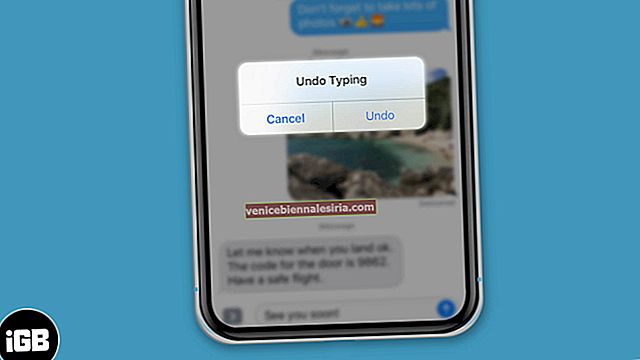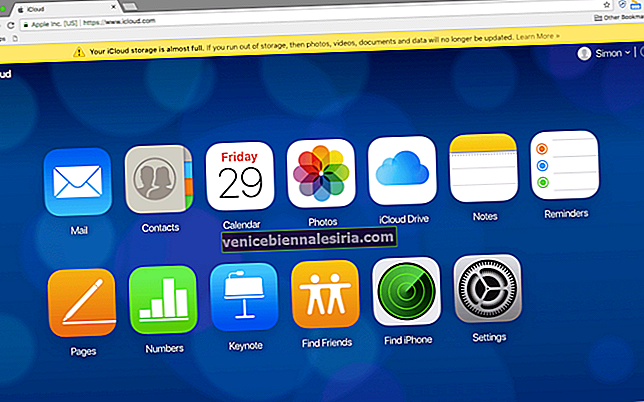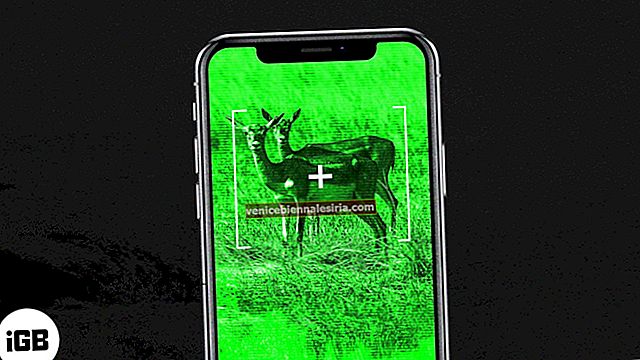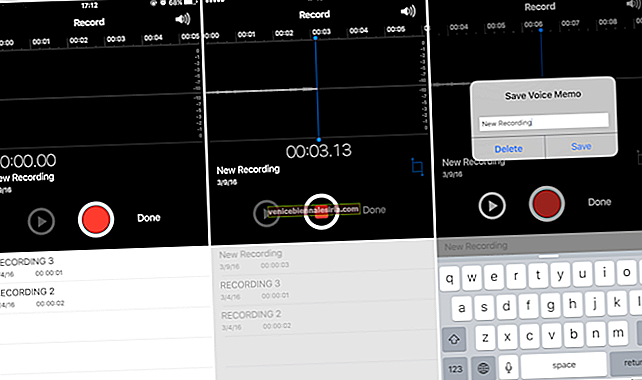Вече е писано много за защита на вашите iCloud снимки от попадане в грешни ръце. Тъй като излизат повече подробности за скорошната злополука със знаменитости, ние осъзнаваме, че снимките в архивите на iCloud не са безопасни.
Очевидно искаме снимките ни да бъдат архивирани, така че да бъдат извличани, в случай че нещата се объркат или когато възстановите iPhone. Но изглежда, че iTunes архивирането трябва да е по-безопасно предвид проблемите с iCloud. С оглед на това, ето как да изтриете снимки от архива си в iCloud.
Изтрийте снимки от iCloud Backup на iPhone / iPad
Етап 1. На вашия iPhone отворете Настройки.
Стъпка 2. Докоснете iCloud.
Стъпка # 3. Сега превъртете надолу и натиснете Съхранение и архивиране.
Стъпка # 4. Докоснете Управление на съхранението.

Стъпка # 5. Под Архиви докоснете архивирането на вашия iPhone (обикновено това е името на вашия iPhone.)
Стъпка # 6. Сега изключете превключвателя за Camera Roll.

Стъпка # 7. Върнете се към Storage & Backup и натиснете Backup Now.
Последната стъпка е някак важна, защото именно това премахва снимките от архива и ги актуализира. Сега не можем да сме сигурни колко ефективно е това при премахването на снимките, тъй като при архивирането софтуерът е настроен да задържи някои следи за кратко, преди да бъдат изтрити за постоянно.
Изтриване на други / по-стари архиви
Шансовете са, че имате стари резервни копия. Може да имате и резервни копия от iPad или други iDevices, които използват същия iCloud ID. В този случай ще забележите, че архивирането е посочено под етикета Архиви.
Просто трябва да следвате същите стъпки, за да изчистите снимки и от тези архиви. Отново имайте предвид, че може да отнеме известно време, преди снимките да бъдат изтрити за постоянно от тези архиви.
Недостатъкът
Един голям недостатък на изтриването на снимки от резервни копия на iCloud е, че когато се опитате да възстановите от архива си в iCloud, няма да имате обратно нито една от снимките си. Всъщност вече няма да може да се използва копие на вашите снимки от облака, освен ако не сте активирали Photostream.
Ето защо, за огорчение на моите читатели, непрекъснато говоря за резервно копие на iTunes по всяко време. Когато автоматичното архивиране е активирано, iTunes ще архивира вашия iPhone всеки път, когато го синхронизирате с iTunes.
Това е всичко!
Искате ли да настигнете подобни теми?